Sumber dari : Unit Teknologi Maklumat UiTM Kedah
p/s - Khas untuk Pelajar UiTM Sahaja
1) Buka browser menerusi telefon anda.

Pastikan telefon anda sudah mempunyai talian internet samaada 3G atau Wireless. Untuk lebih mudah, sila gunakan wireless UiTM.

2) Buka laman web traveler.uitm.edu.my untuk memuat turun aplikasi Lotus Notes Traveler.

3) Satu tetingkap akan terpapar. Sila masukkan Username dan Password yang anda gunakan untuk membuka emel UiTM melalui laman web. Kemudian klik butang Sign In.
4) Setelah login berjaya, skrin dibawah akan dipaparkan.

5) Sila klik pada pautan Configure your Android untuk memuat turun aplikasi LotusTraveler.apk ke dalam telefon anda.
6) Aplikasi LotusTraveler.apk akan di muat turun ke telefon anda.

7) Setelah aplikasi selesai di muat turun, buka fail aplikasi berkenaan. Sila klik butang Install untuk membuat instalasi aplikasi Lotus Traveller ke dalam telefon anda.

8) Proses instalasi aplikasi sedang dilaksanakan .

9) Setelah instalasi aplikasi berjaya, skrin seperti di bawah akan dipaparkan. Klik butang Open untuk langkah seterusnya.

10) Skrin untuk membolehkan anda membuat konfigurasi akan dipaparkan.
- Untuk ruangan Server, masukkan : http://traveler.uitm.edu.my/servlet/traveler
- Untuk ruangan User name, masukkan : Username untuk emel web anda
- Untuk ruangan Password, masukkan : Password untuk emel web anda
Kemudian, klik butang Next.

11) Kemudian, skrin di bawah akan dipaparkan. Klik pada butang Activate untuk aktifkan Lotus Notes anda.

12) Skrin untuk anda membuat kofigurasi Lotus Notes Traveler akan dipaparkan. Di bawah ruangan Sync, tandakan untuk Mail and Calendar dan Contact. Anda juga boleh memilih jenis storan yang anda kehendaki di bawah Data Storage. Klik butang Finish untuk langkah seterusnya.

13) Satu tetingkap memaklumkan konfigurasi Lotus Traveler anda telah berjaya di konfigurasi akan terpapar. Klik butang OK untuk menutup tetingkap tersebut.
14) Anda akan mendapati terdapat 4 ikon di skrin telefon anda iaitu Mail, Lotus Traveler, Lookup dan Calendar.

Untuk melihat emel anda, sila klik pada ikon Mail.

11) Kemudian, skrin di bawah akan dipaparkan. Klik pada butang Activate untuk aktifkan Lotus Notes anda.

12) Skrin untuk anda membuat kofigurasi Lotus Notes Traveler akan dipaparkan. Di bawah ruangan Sync, tandakan untuk Mail and Calendar dan Contact. Anda juga boleh memilih jenis storan yang anda kehendaki di bawah Data Storage. Klik butang Finish untuk langkah seterusnya.

13) Satu tetingkap memaklumkan konfigurasi Lotus Traveler anda telah berjaya di konfigurasi akan terpapar. Klik butang OK untuk menutup tetingkap tersebut.
14) Anda akan mendapati terdapat 4 ikon di skrin telefon anda iaitu Mail, Lotus Traveler, Lookup dan Calendar.

Untuk melihat emel anda, sila klik pada ikon Mail.
(Sumber dari: Laman Bahagian Teknologi Maklumat UiTM)

 Posted by
Posted by


ni ang punya galaxy tab ke lie?
BalasPadamuih... aku amik sumber dari pdf unit teknologi uitm jer... lepas nie aku pun kena pakai la android. senang nak check mel dari kampus.. huhuhu!!!
Padampergh aku jugak masih dengan corby 2 lagik...entah bila nak keluar aku punya ipad 3 aku pun x tau
Padamaih??? bukan dah keluar ke Ipad3(4G)??
Padam